W przypadku, gdy mamy zainstalowaną finalną wersję systemu iOS na naszym urządzeniu, to zainstalowanie starszej wersji nie jest możliwe. Zasada ta jednak nas nie dotyczy, gdy zainstalowaliśmy deweloperską, testową wersję oprogramowania, taką jaką jest np. obecnie iOS 9 Beta 1. Zobacz, jak wrócić do iOS 8.3 jeśli iOS 9 nam nie odpowiada.
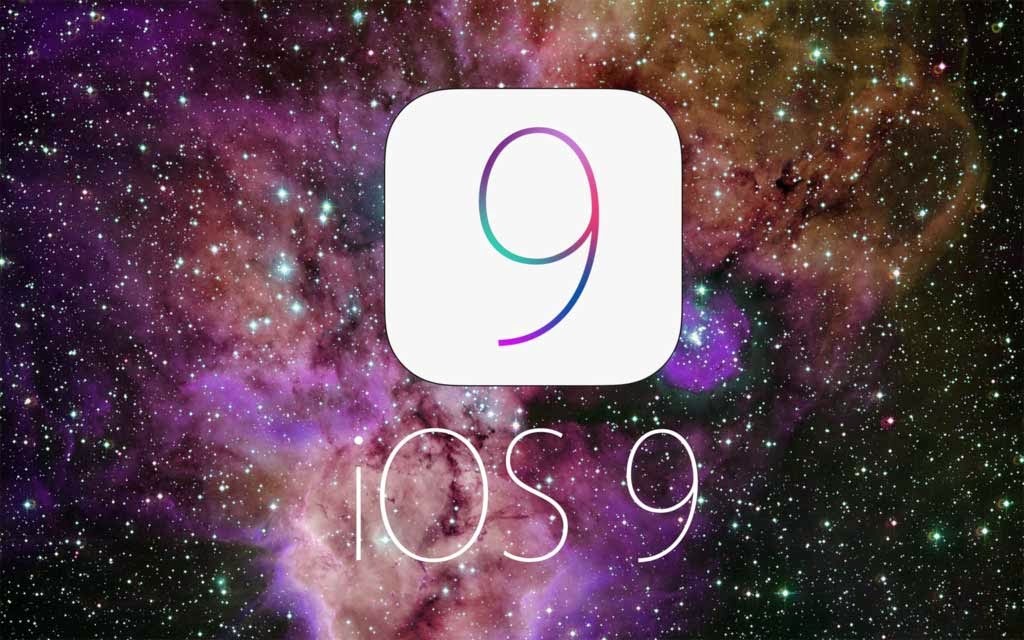
iOS 9 Beta 1 to system w wersji deweloperskiej, która przeznaczona jest dla zaawansowanych użytkowników i zawiera różnego rodzaju błędy, których nie sposób uniknąć na tym poziomie prac z systemem. Jeśli zainstalowaliście iOS 9, by sprawdzić nowości, ale odstraszyły was problemy i wolicie stabilną wersję systemu, to możecie wrócić do iOS 8.3.
Powrót do starszej wersji jest możliwy, gdyż Apple zezwala na schodzenie z wersją systemu w sytuacji, gdy zainstalowaną mamy testową wersję systemu operacyjnego. Taką wersją jest właśnie obecny iOS 9, więc wystarczy ściągnąć odpowiednią dla swojego telefonu paczkę ze stabilnym iOS 8.3 i wgrać ją na iPhone'a lub iPada.
Poniższa operacja usunie wszystkie dane z telefonu, które nagromadziliśmy podczas korzystania z iOS9 Beta 1. Jeśli chcemy je zachować, to należy utworzyć kopię zapasową danych.
Krok 1: Pobierz iOS 8.3 dla swojego modelu urządzenia
Pierwszym krokiem jest pobranie oficjalnej paczki .IPSW, która umożliwi przywrócenie telefonu lub tabletu do stabilnej wersji iOS 8.3. Linki znajdziecie poniżej, do poszczególnych modeli i typów urządzeń:
iOS 8.3 dla iPhone'ów:
iPhone 4S (iPhone4,1)
iPhone 5 GSM (iPhone5,1)
iPhone 5 Global (iPhone5,2)
iPhone 5C GSM (iPhone5,3)
iPhone 5C Global (iPhone5,4)
iPhone 5S GSM (iPhone6,1)
iPhone 5S Global (iPhone6,2)
iPhone 6 (iPhone7,2)
iPhone 6 Plus (iPhone7,1)
iOS 8.3 dla iPadów:
iPad 2 Wi-Fi (iPad2,1)
iPad 2 GSM (iPad2,2)
iPad 2 CDMA (iPad2,3)
iPad 2 Mid 2012 (iPad2,4)
iPad mini Wi-Fi (iPad2,5)
iPad mini GSM (iPad2,6)
iPad mini Global (iPad2,7)
iPad 3 Wi-Fi (iPad3,1)
iPad 3 GSM (iPad3,2)
iPad 3 CDMA (iPad3,3)
iPad 4 Wi-Fi (iPad3,4)
iPad 4 GSM (iPad3,5)
iPad 4 Global (iPad3,6)
iPad Air Wi-Fi (iPad4,1)
iPad Air Cellular (iPad4,2)
iPad Air China (iPad4,3)
iPad mini 2 Wi-Fi (iPad4,4)
iPad mini 2 Cellular (iPad4,5)
iPad mini 2 China (iPad4,6)
iPad mini 3 Wi-Fi (iPad4,7)
iPad mini 3 Cellular (iPad4,8)
iPad mini 3 China (iPad4,9)
iPad Air 2 Wi-Fi (iPad5,3)
iPad Air 2 Cellular (iPad5,4)
Jeśli chcesz upewnić się, że pobierasz dobre oprogramowanie, to sprawdź poradnik Apple'a odnośnie identyfikacji modelu urządzenia.
Krok 2: Zainstaluj iOS 8.3 na swoim urządzeniu
Po pobraniu pliku .IPSW z oprogramowaniem należy przejść do jego instalacji.
1. Uruchom program iTunes i podłącz swoje urządzenie kablem USB do komputera.
2. Po wykryciu urządzenia w iTunes, wprowadź iPhone'a lub iPada w tryb DFU. Aby to zrobić, wciśnij i przytrzymaj jednocześnie dwa przyciski - przycisk Home oraz przycisk wybudzania / usypiania.
Trzymaj oba przyciski wciśnięte przez ok. 10 sekund, a następnie puść przycisk wybudzania / usypiania, nadal trzymając wciśnięty przycisk Home. Trzymaj przycisk Home tak długo, aż urządzenie zostanie wykryte w trybie przywracania w iTunes.
3. Jeśli korzystasz z Windowsa, to wciśnij i przytrzymaj klawisz Shift na klawiaturze, a następnie - cały czas trzymając Shift - kliknij lewym przyciskiem myszy w przycisk "Odtwórz iPhone'a" w programie iTunes. Na komputerach Mac wykonujemy to samo, tylko zamiast Shift wciskamy przycisk opcji na klawiaturze.
4. W nowym oknie wskaż pobrany plik .IPSW z systemem iOS 8.3 i rozpocznij procedurę wgrywania systemu. Poczekaj na ukończenie operacji. Po zrestartowaniu urządzenia dostępny będzie system iOS 8.3.
